Giới thiệu về image
• Đang được nhiều phòng máy sử dụng ổn định với bootroom iCafe 9.1.5.0
• Dung lượng ổ C là 40GB
• Khởi động ram tầm 1-1.2GB
• Đã kích hoạt user Administrator.
• Vô hiệu hóa UAC.
• Kích hoạt .Net 3.5 (hỗ trợ những game cũ).
• Xóa những app mặc định không cần thiết của Windows.
• Vô hiệu hóa Sticky Key.
• Vô hiệu hóa Ctrl+Alt+Delete.
• Vô hiệu hóa phím Windows + L.
• Vô hiệu hóa màn hình Shutdown Anyway (khi nhấn nút nguồn mà vẫn còn ứng dụng đang mở nó sẽ tự động đóng chúng đi để shutdown).
• Kích hoạt trình xem ảnh mặc định Windows Photo Viewer.
• Tối ưu hóa trọn bản Setting (typing, spell, search, notification,..).
• Tắt Windows Defender.
• Tắt Auto Windows Update.
• PageFile 1024-2048 MB.
• Vô hiệu hơn 40 service không cần thiết.
• Tối ưu hóa điều khiển card đồ họa Nvidia (Ambient: off, Antialiasing FXAA: off, Antialiasing Gamma: on, DSR: off, Power manager: optimal power, Shader cache: on, Texture filtering - Anisotropic: off, Texture filtering - Negative: allow, Texture filtering - Quality: hight performance, Texture filtering - Trilinear: off, Threaded: auto, Triple buffering: off, V-sync: off)
• Đã cài:
- Phần mềm tính tiền XNet Billing Client
- Bộ C++ redistributable all in one
- Trình duyệt EDGE, Google Chrome đã tối ưu Settings
- Unikey (chính chủ unikey.org) và GoTiengViet
- DirectX
- Java
- Winrar (rarlab.com)
- 7Zip
• Dung lượng ổ C là 40GB
• Khởi động ram tầm 1-1.2GB
• Đã kích hoạt user Administrator.
• Vô hiệu hóa UAC.
• Kích hoạt .Net 3.5 (hỗ trợ những game cũ).
• Xóa những app mặc định không cần thiết của Windows.
• Vô hiệu hóa Sticky Key.
• Vô hiệu hóa Ctrl+Alt+Delete.
• Vô hiệu hóa phím Windows + L.
• Vô hiệu hóa màn hình Shutdown Anyway (khi nhấn nút nguồn mà vẫn còn ứng dụng đang mở nó sẽ tự động đóng chúng đi để shutdown).
• Kích hoạt trình xem ảnh mặc định Windows Photo Viewer.
• Tối ưu hóa trọn bản Setting (typing, spell, search, notification,..).
• Tắt Windows Defender.
• Tắt Auto Windows Update.
• PageFile 1024-2048 MB.
• Vô hiệu hơn 40 service không cần thiết.
• Tối ưu hóa điều khiển card đồ họa Nvidia (Ambient: off, Antialiasing FXAA: off, Antialiasing Gamma: on, DSR: off, Power manager: optimal power, Shader cache: on, Texture filtering - Anisotropic: off, Texture filtering - Negative: allow, Texture filtering - Quality: hight performance, Texture filtering - Trilinear: off, Threaded: auto, Triple buffering: off, V-sync: off)
• Đã cài:
- Phần mềm tính tiền XNet Billing Client
- Bộ C++ redistributable all in one
- Trình duyệt EDGE, Google Chrome đã tối ưu Settings
- Unikey (chính chủ unikey.org) và GoTiengViet
- DirectX
- Java
- Winrar (rarlab.com)
- 7Zip
Phần mềm tính tiền XNet Billing
• Đã cài đặt sẵn phần mềm tính tiền máy trạm (XNet Billing Client) với các thiết lập:
- Tài khoản quản trị: admin
- Mật khẩu quản trị: xnet
- IP máy tính tiền: 192.168.1.128
- Port phần mềm tính tiền: 2023
- Phím đóng ứng dụng: Ctrl + K
- Tắt nguồn sau 5 phút không đăng nhập.
- Không vô hiệu hóa Task Manager vì phần mềm tính tiền đã có tính năng phát hiện hack giờ chơi (khách hack giờ chơi bằng cách đóng băng hoặc kill tiến trình XNetBillingClient như đã làm trước đây với CSM và Gcafe).
- Tài khoản quản trị: admin
- Mật khẩu quản trị: xnet
- IP máy tính tiền: 192.168.1.128
- Port phần mềm tính tiền: 2023
- Phím đóng ứng dụng: Ctrl + K
- Tắt nguồn sau 5 phút không đăng nhập.
- Không vô hiệu hóa Task Manager vì phần mềm tính tiền đã có tính năng phát hiện hack giờ chơi (khách hack giờ chơi bằng cách đóng băng hoặc kill tiến trình XNetBillingClient như đã làm trước đây với CSM và Gcafe).
Download
Image Windows 10 Pro 20H2: ImageXNet20H2.zip
• Tải về giải nén vào thư mục Image của ổ đĩa Image
• Mở phần mềm bootroom iCafe lên
• Server Manager -> Image managerment -> Import Image -> Select -> Chọn file có đuôi S3DB trong thư mục image đã giải nén
• Quay lại tab Client Manager để set Image cho máy trạm.
• Bạn có thể mở supper để thay đổi các thiết lập phần mềm tính tiền hoặc cài những thứ cần thiết cho phòng máy. Có thể không cần cài lại màn hình nền vì phần mềm Billing trên máy tính tiền đã có thiết lập hình nền cho máy trạm.
• Sau khi mở băng và đóng băng, nếu bật máy trạm bị màn hình xanh thì vào máy chủ mở task manager lên, kill tiến trình control_server đi, chờ 2 phút, rồi mở máy trạm lại sẽ hết bị màn hình xanh.
• Nếu trình duyệt có cài đặt trang web mặc định khi mở trình duyệt lên, thì bạn chỉ cần chuột phải lên trình duyệt, chọn Properties, trong ô Target có đường link ở cuối, bạn chỉ cần xóa đi hoặc thay bằng đường link của bạn vào. Tắt máy đóng super là xong.
• Mọi thắc mắc và đóng góp xin liên hệ thông tin bên dưới, xin cảm ơn!
• Tải về giải nén vào thư mục Image của ổ đĩa Image
• Mở phần mềm bootroom iCafe lên
• Server Manager -> Image managerment -> Import Image -> Select -> Chọn file có đuôi S3DB trong thư mục image đã giải nén
• Quay lại tab Client Manager để set Image cho máy trạm.
• Bạn có thể mở supper để thay đổi các thiết lập phần mềm tính tiền hoặc cài những thứ cần thiết cho phòng máy. Có thể không cần cài lại màn hình nền vì phần mềm Billing trên máy tính tiền đã có thiết lập hình nền cho máy trạm.
• Sau khi mở băng và đóng băng, nếu bật máy trạm bị màn hình xanh thì vào máy chủ mở task manager lên, kill tiến trình control_server đi, chờ 2 phút, rồi mở máy trạm lại sẽ hết bị màn hình xanh.
• Nếu trình duyệt có cài đặt trang web mặc định khi mở trình duyệt lên, thì bạn chỉ cần chuột phải lên trình duyệt, chọn Properties, trong ô Target có đường link ở cuối, bạn chỉ cần xóa đi hoặc thay bằng đường link của bạn vào. Tắt máy đóng super là xong.
• Mọi thắc mắc và đóng góp xin liên hệ thông tin bên dưới, xin cảm ơn!
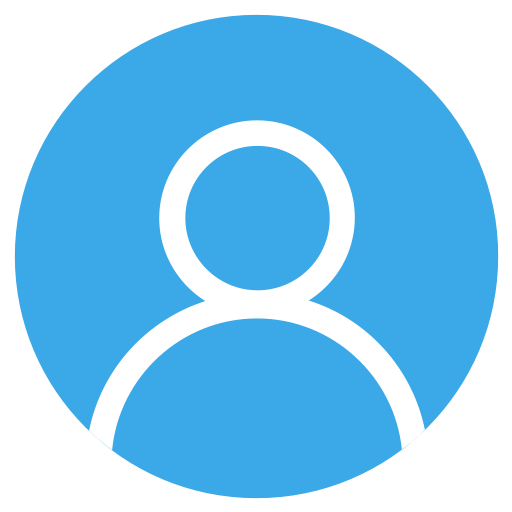 Đăng nhập
Đăng nhập
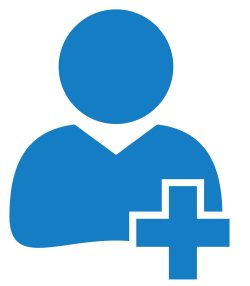 Đăng ký
Đăng ký